您现在的位置是:网站首页> 编程资料编程资料
Windows7启用热点提示无法启动承载网络怎么解决?_windows7_Windows系列_操作系统_
![]() 2023-03-12
831人已围观
2023-03-12
831人已围观
简介 Windows7启用热点提示无法启动承载网络怎么解决?_windows7_Windows系列_操作系统_
在没有路由器的情况下,使用笔记本是可以分出热点的。使用笔记本启用热点的时候,提示无法启动承载网络,这是为什么呢?该怎么解决呢?

Windows7启用热点提示无法启动承载网络怎么解决?
原因:未开启服务
解决方法:
1、首先打开开始菜单,输入cmd,进入命令行模式;
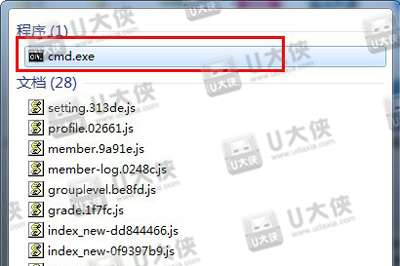
2、输入netsh wlan set hostednetwork mode=allow,回车;
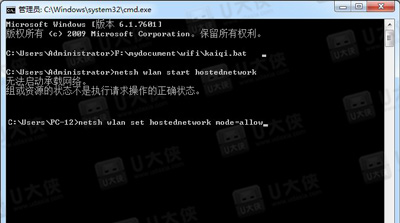
3、出现以下提示即为成功;

4、再重新开启热点,成功;

5、用手机搜搜,是不是可以了?
原因:网卡驱动不支持
解决方法:
1、到网上去下载网卡驱动,最好找到你电脑相应的驱动;
2、也可以下载“驱动精灵”或者“驱动人生”等驱动软件,一键扫描你的电脑驱动的情况,可以在线升级;
3、安装完网卡驱动之后重启电脑即可。
以上就是Windows7启用热点提示无法启动承载网络怎么解决?的详细内容,更多关于win7开热点无法启动承载网络的资料请关注其它相关文章!
相关内容
- Win10蓝屏终止代码driver怎么解决?win10系统蓝屏终止代码driver的解决方法_windows10_Windows系列_操作系统_
- Win7系统电脑运行LOL英雄联盟出现error report错误的解决方法_windows7_Windows系列_操作系统_
- Win10系统怎么使用扫描功能?Win10扫描功能使用教程汇总_windows10_Windows系列_操作系统_
- win10不识别sd卡怎么办?Win10无法识别不能读取SD卡的解决方法_windows10_Windows系列_操作系统_
- win10电脑运行库提示rundll32.exe应用程序错误怎么解决_windows10_Windows系列_操作系统_
- Win11外接显卡蓝屏怎么办?Win11显卡坞一打开就蓝屏解决方法_windows11_Windows系列_操作系统_
- Win11电脑闪屏怎么办?Win11显示屏一直闪屏的解决方法_windows11_Windows系列_操作系统_
- win10环境charles抓包unknow问题解决方案_windows10_Windows系列_操作系统_
- win10兼容性怎么样?win10兼容性设置在哪里?_windows10_Windows系列_操作系统_
- Win11无线鼠标没反应怎么办?Win11无线键盘按键失灵原因以及解决方法_windows11_Windows系列_操作系统_





